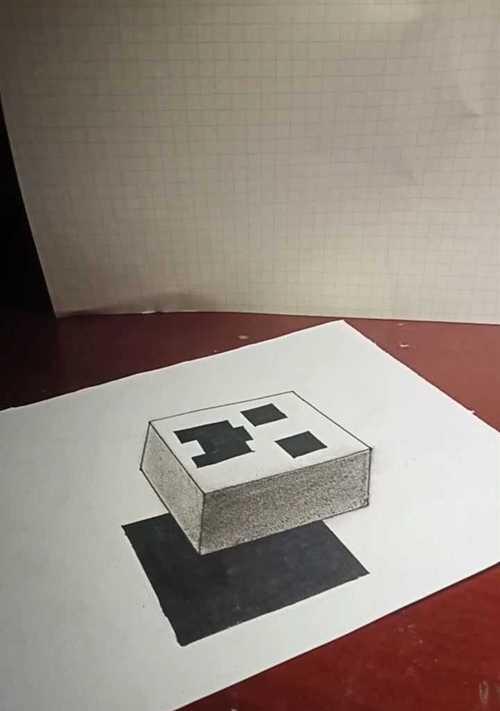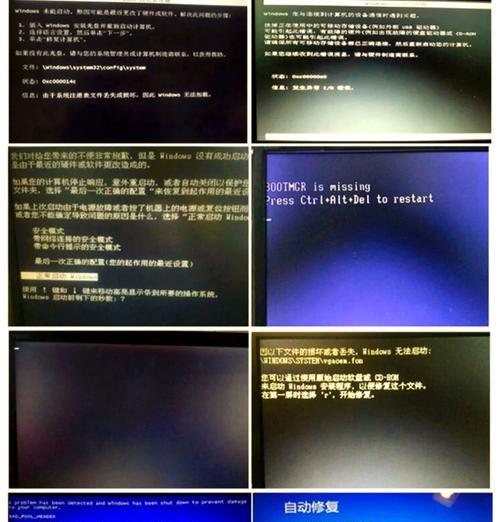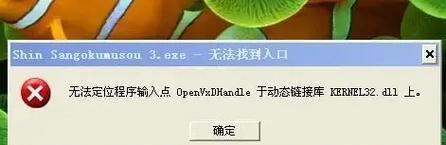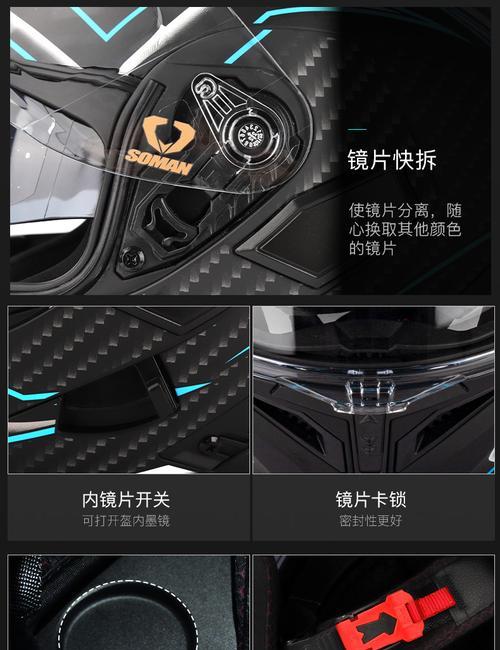随着电脑的普及,突然蓝屏已经成为我们使用电脑时常遇到的一种故障。当我们正忙于工作或娱乐时,突然遭遇蓝屏问题,这不仅让人烦恼,还可能导致数据丢失和系统崩溃等严重后果。本文将详细介绍解决突然蓝屏的方法,帮助读者尽快排除故障,使电脑恢复正常运行。
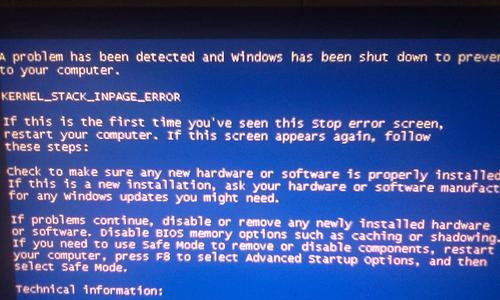
硬件故障:检查硬件连接是否松动
如果电脑突然出现蓝屏,首先要检查硬件连接是否稳固。确保所有插头都插好,无松动或松脱的情况。尤其是内存条、显卡、硬盘等设备,如果连接不良可能导致蓝屏故障。
过热问题:清理电脑内部灰尘
长时间使用电脑容易造成内部灰尘积累,导致散热不良引发蓝屏。定期清理电脑内部灰尘非常重要。使用专业的气压罐或吹风机将灰尘吹走,并确保电脑周围空间通风良好。
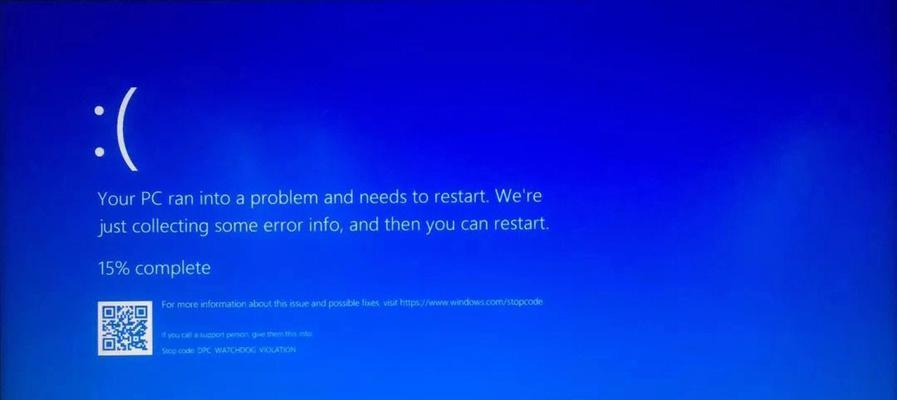
驱动程序问题:更新或回滚驱动程序
蓝屏故障可能是由于驱动程序不兼容或过时引起的。在突然蓝屏后,可以通过更新或回滚驱动程序来解决问题。打开设备管理器,找到相关设备,右键点击选择更新驱动程序或回滚驱动程序,根据提示进行操作。
软件冲突:卸载或禁用冲突软件
某些软件可能与系统或其他程序存在冲突,导致蓝屏故障。可以通过卸载或禁用可能引起冲突的软件来解决问题。打开控制面板,点击程序和功能,选择相关软件并进行卸载或禁用。
病毒感染:进行杀毒扫描
病毒感染也可能导致电脑突然蓝屏。在解决蓝屏问题之前,最好先进行全面的杀毒扫描。使用可靠的杀毒软件对系统进行全盘扫描,清除可能存在的病毒。

内存问题:检查并更换故障内存
内存条损坏或故障也是导致蓝屏的常见原因之一。通过检查内存是否插好,或更换内存条,可以解决由于内存问题引起的蓝屏故障。
硬盘问题:进行硬盘错误检测和修复
硬盘错误也可能导致电脑蓝屏。打开命令提示符,输入"chkdsk/f/r"命令,对硬盘进行错误检测和修复。这可能需要一些时间,但能有效解决硬盘引起的蓝屏故障。
系统文件损坏:使用系统还原或重新安装系统
当系统文件损坏时,也会导致电脑蓝屏。可以尝试使用系统还原将系统恢复到之前的正常状态,或者重新安装操作系统来解决问题。需要注意的是,在进行这些操作之前,最好先备份重要数据。
电源问题:检查电源供应是否稳定
电源供应不稳定也可能引起电脑蓝屏。检查电源插头是否松动或接触不良,尝试更换电源线或使用稳定的电源插座,确保电源供应稳定。
固件升级:更新电脑的BIOS和固件
过时的BIOS或固件也可能导致蓝屏故障。前往电脑厂商的官方网站下载最新的BIOS和固件,并按照说明进行升级操作,以解决可能由此引起的问题。
错误日志分析:查找并解决系统错误
操作系统会记录蓝屏时的错误信息,通过查看错误日志可以更好地分析问题所在。打开事件查看器,找到对应蓝屏时间的错误日志,并根据错误代码进行相关的故障排除。
操作系统修复:使用修复工具修复操作系统
操作系统自带了一些修复工具,可以用于修复一些常见的系统问题。例如,Windows系统可以使用系统恢复功能或修复光盘来修复系统文件,从而解决蓝屏问题。
更新补丁:安装最新的操作系统补丁
有时,操作系统中的一些漏洞可能会导致蓝屏故障。定期安装操作系统的最新补丁可以解决这些问题,并提高系统的稳定性。
专业维修:寻求专业人员的帮助
如果以上方法都无法解决蓝屏问题,那么可能需要寻求专业人员的帮助。他们具有更深入的技术知识和经验,能够更准确地诊断和修复故障。
定期维护:保持电脑的良好状态
要保持电脑的良好状态,定期进行维护和保养。清理垃圾文件、优化系统设置、更新软件和驱动程序等操作可以减少蓝屏故障的发生。
突然蓝屏是电脑使用中常见的故障之一,但通过检查硬件连接、清理灰尘、更新驱动程序、杀毒扫描等方法,可以解决大部分蓝屏问题。对于无法自行解决的故障,可以寻求专业人员的帮助。同时,定期维护电脑也是预防蓝屏故障的重要措施。只要遵循正确的方法,我们可以快速有效地解决突然蓝屏的电脑故障。